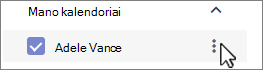-
"Google" kalendoriaus paskyroje pasirinkite Mano kalendoriai ir pasirinkite vertikalų daugtaškį (⋮) į dešinę nuo kalendoriaus pavadinimo.
-
Pasirinkite Parametrai ir bendrinimas, slinkite žemyn iki Integruoti kalendorių, tada lauke Slaptas adresas "iCal" formatu pasirinkite mygtuką
-
Klasikiniame "Outlook" pasirinkite Failas > Paskyros parametrai > Paskyros parametrai.
-
Skirtuke Interneto kalendoriai pasirinkite Naujas, tada paspauskite Ctrl + V, kad įklijuotumėte nukopijuotą URL.
-
Pasirinkite Įtraukti, įveskite kalendoriaus pavadinimą lauke Aplanko pavadinimas ir pasirinkite Gerai.
-
"Google" kalendoriaus paskyroje pasirinkite Mano kalendoriai ir pasirinkite vertikalų daugtaškį (⋮) į dešinę nuo kalendoriaus pavadinimo.
-
Pasirinkite Parametrai ir bendrinimas, slinkite žemyn iki Integruoti kalendorių, tada lauke Slaptas adresas "iCal" formatu pasirinkite mygtuką
-
Pereikite į nauja „Outlook“ kalendorių.
-
Kairėje po kalendoriaus tinkleliu pasirinkite Įtraukti kalendorių, tada pasirinkite Prenumeruoti iš žiniatinklio.
-
Įklijuokite nukopijuotą URL į adreso juostą, tada pasirinkite Importuoti.
-
"Google" kalendoriaus paskyroje pasirinkite Mano kalendoriai ir pasirinkite vertikalų daugtaškį (⋮) į dešinę nuo kalendoriaus pavadinimo.
-
Dalyje Kalendoriaus parametrai pasirinkite Eksportuoti kalendorių.
-
Išskleiskite atsisiųstą kalendoriaus failą. Jis bus rodomas kaip .ics failas.
-
Pereikite į „Outlook“, skirta „Mac“ kalendorių.
-
Kairėje po kalendoriaus tinkleliu pasirinkite Įtraukti kalendorių, tada pasirinkite Importuoti ICS.
-
Naršykite, kad nusiųstumėte .ics failą, tada pasirinkite Importuoti.